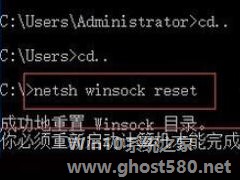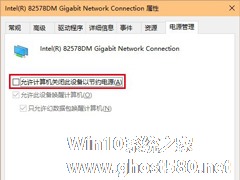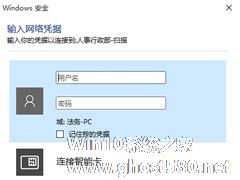-
Win10系统无网络提示通讯端口初始化失败的解决方法
- 时间:2024-11-23 03:21:44
大家好,今天Win10系统之家小编给大家分享「Win10系统无网络提示通讯端口初始化失败的解决方法」的知识,如果能碰巧解决你现在面临的问题,记得收藏本站或分享给你的好友们哟~,现在开始吧!
Win10系统无网络提示通讯端口初始化失败怎么办?很多Win10用户在打开电脑后,会遇到系统提示“windows 通信端口初始化失败”的情况,不但无法连接网络,连一切与网络有关的软件都无法打开,这该怎么办呢?下面小编就和大家分享下Win10系统无网络提示通讯端口初始化失败的解决方法。
Win10系统无网络提示通讯端口初始化失败解决步骤:
1、在Win10系统桌面上,开始菜单。右键,运行。

2、输入CMD,再确定。

3、输入cd.。,回车。
cd.。,回车。

4、再输入 netsh winsock reset回车。然后再确定。

5、返回Win10桌面。单击开始菜单,电脑重启中。

以上就是小编和大家分享的Win10系统无网络提示通讯端口初始化失败的解决方法,按上述操作即可解决问题。
以上就是关于「Win10系统无网络提示通讯端口初始化失败的解决方法」的全部内容,本文讲解到这里啦,希望对大家有所帮助。如果你还想了解更多这方面的信息,记得收藏关注本站~
【Win10系统之家②文章,转载请联系!】
相关文章
-
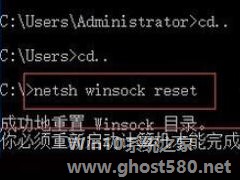
Win10系统无网络提示通讯端口初始化失败怎么办?很多Win10用户在打开电脑后,会遇到系统提示“windows通信端口初始化失败”的情况,不但无法连接网络,连一切与网络有关的软件都无法打开,这该怎么办呢?下面小编就和大家分享下Win10系统无网络提示通讯端口初始化失败的解决方法。
Win10系统无网络提示通讯端口初始化失败解决步骤:
1、在Win10系统桌面... -

win10是目前市场占有率最大的操作系统,会有大量人员针对此系统查找bug,确保用户正常使用,所以经常会有更新需要安装。但是有些用户反馈更新经常出现失败,每次开启系统会出现提示重启安装更新的现象。此类问题通常是更新包有异常导致无法正常安装。下面小编就教大家Win10系统更新失败一直重启安装的解决方法。
详细如下:
1、在Windows10系统,在打开系统更新界... -
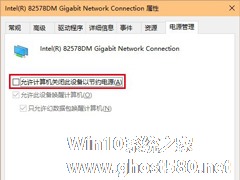
很多人使用Win10系统都遇到一个问题,那就是Win10的网络经常掉线,不管是有线网络还是无线网络都很容易掉线。在升级Win10前的,Win7、Win8上都没有这样的问题,那么Win10系统网络经常掉线怎么办呢?
具体步骤如下:
1、在开始按钮单击右键后找到“设备管理器”,点击进入;
2、找到网络适配器,在有问题的以太网卡或者无线网卡上点击右键,选... -
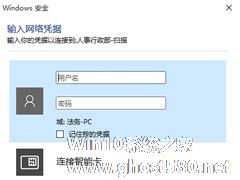
随着Win10系统的发布到投入使用,很多用户都升级到Win10系统。但最近,有用户将系统升级到Win10后,访问局域网共享文件时,发现系统会弹出输入网络凭据的对话框。这是什么情况?那要如何解决这样的问题呢?现在小编就和大家说一下Win10访问局域网共享文件时提示输入网络凭据的解决方法。
步骤如下:
一、原因分析:
微软为Windows10添加了新的...